Table of Contents
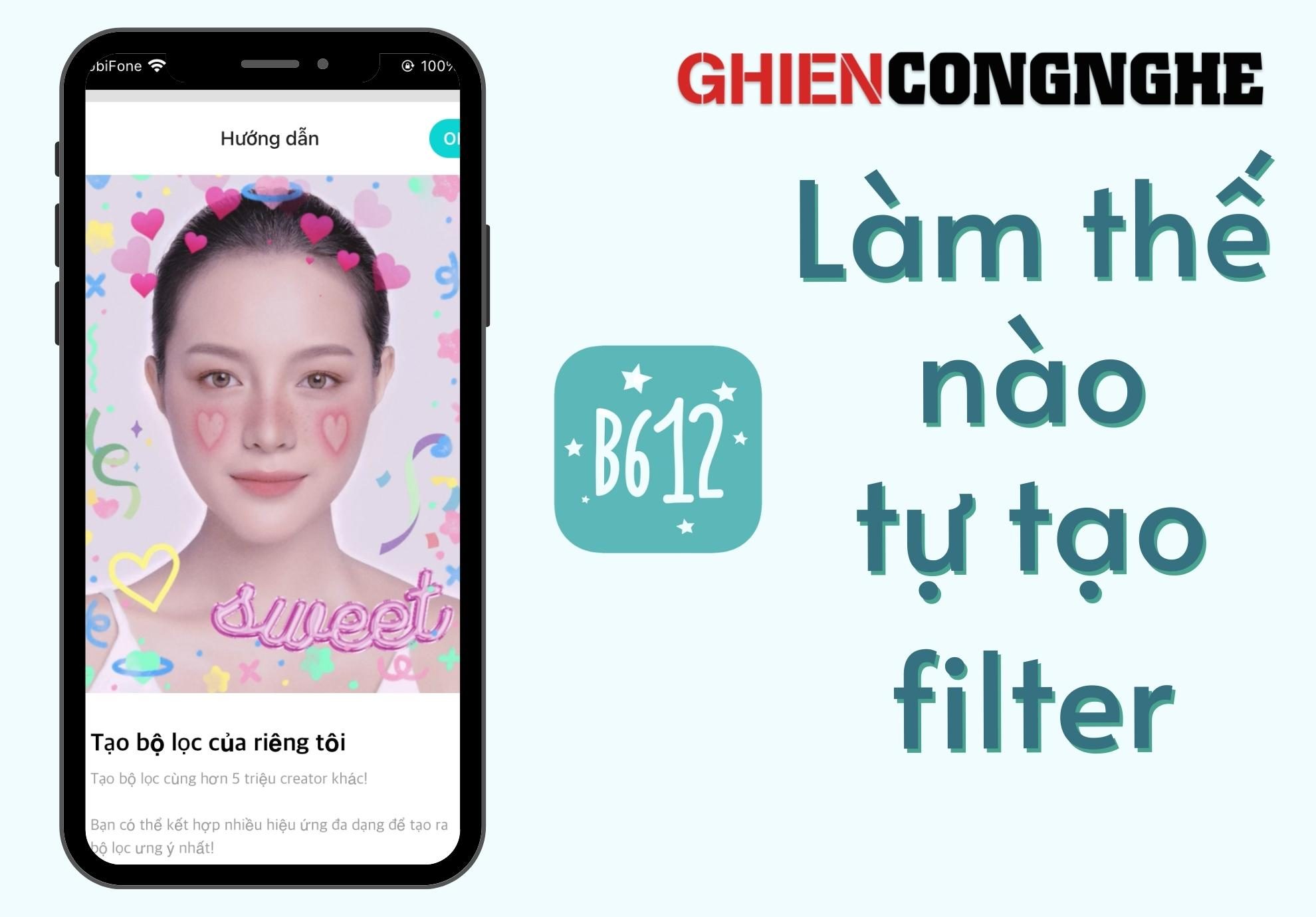
Trong một lần chỉnh sửa lại ảnh chụp selfie bằng app B612 và thành quả sau cùng khiến bạn rất ưng ý. Bạn muốn sử dụng lại nhiều lần sau đó mà không mất công thao tác chỉnh sửa.
Với hướng dẫn này của GhienCongNghe, bạn sẽ biết cách tự tạo filter trên B612 và sử dụng lại nhiều lần tương tự các filter sẵn có trên app. Không chỉ vậy, bạn có thể chia sẻ nó như một bộ lọc sẵn có cho cộng đồng người dùng B612 sử dụng chung.
Bước 1 – Vào tính năng sáng tạo filter trên B612
Trước tiên, hãy tải hoặc cập nhật B612 lên phiên bản mới nhất theo đường link dưới đây:
Mở ứng dụng B612 và kéo qua phải để đến phần MORE ở góc dưới cùng bên phải màn hình và chọn tiếp vào Tạo bộ lọc.
Hoặc bạn có thể nhấn vào nút Sticker trên màn hình chụp ảnh chính của ứng dụng B612. Sau đó nhấn vào MY và nhấn vào nút Tạo bên trong dòng chữ “Tạo bộ lọc độc đáo theo ý bạn”.
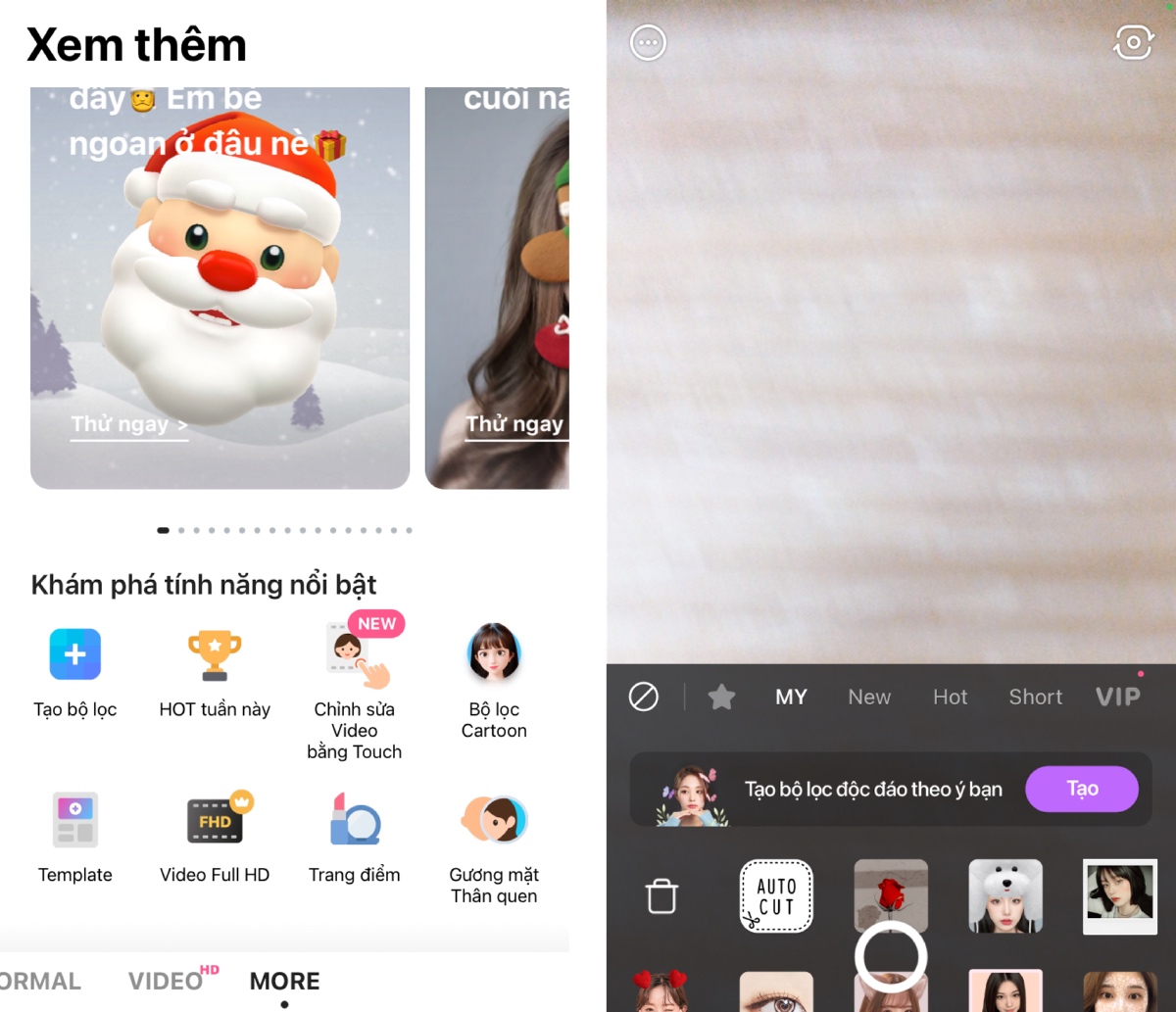
Tại đây, bạn sẽ nhận được một hình ảnh mẫu giúp bạn sáng tạo dễ dàng hơn theo tỉ lệ chuẩn.
Hoặc bạn có thể chụp ảnh chân dung của chính mình để làm mẫu cho việc sáng tạo bộ lọc mang tính cá nhân hóa bằng cách nhấn vào biểu tượng hình camera ở góc trên bên phải màn hình (như hình).
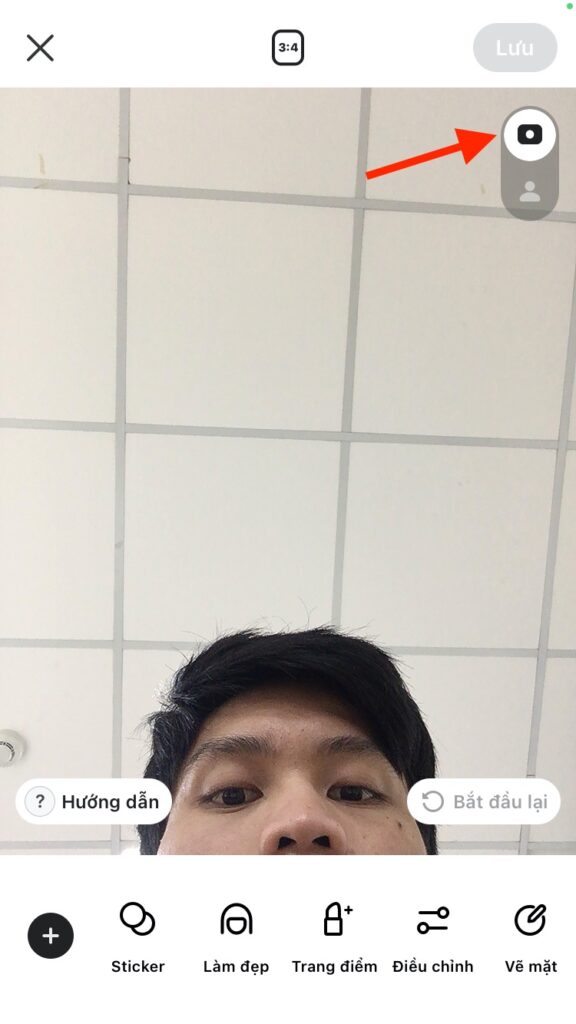
Bước 2 – Thêm Sticker
Sticker hay còn gọi là nhãn dán là một trong những điểm thú vị mà không chỉ có trên app B612 mà còn trên nhiều ứng dụng chụp ảnh đẹp khác.
Nếu bạn muốn đính thêm một số Sticker dễ thương hoặc vui nhộn vào trong bộ filter tự tạo của bạn, hãy nhấn vào Sticker nằm trên thanh công cụ ở bên dưới màn hình.
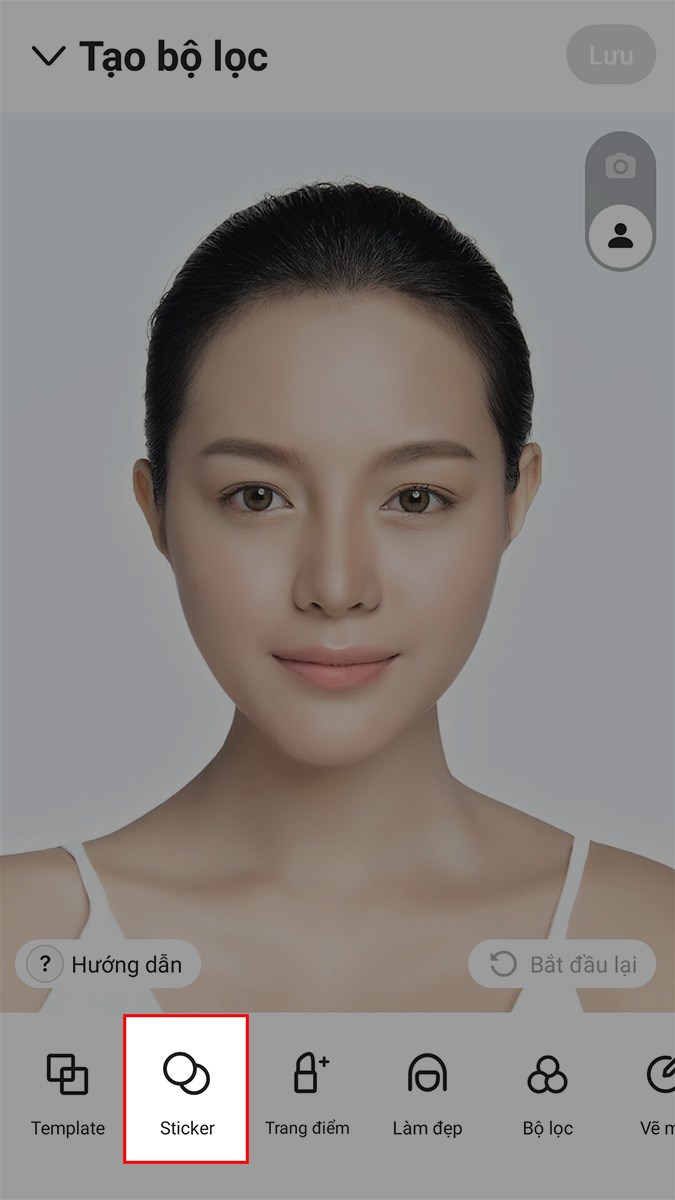
Tại đây, sẽ có vô số nhãn dán ngộ nghĩnh đáng yêu sẵn có để cho bạn thêm vào bộ lọc của mình. Hãy nhấn vào bất kỳ Sticker nào bạn thích để sử dụng.
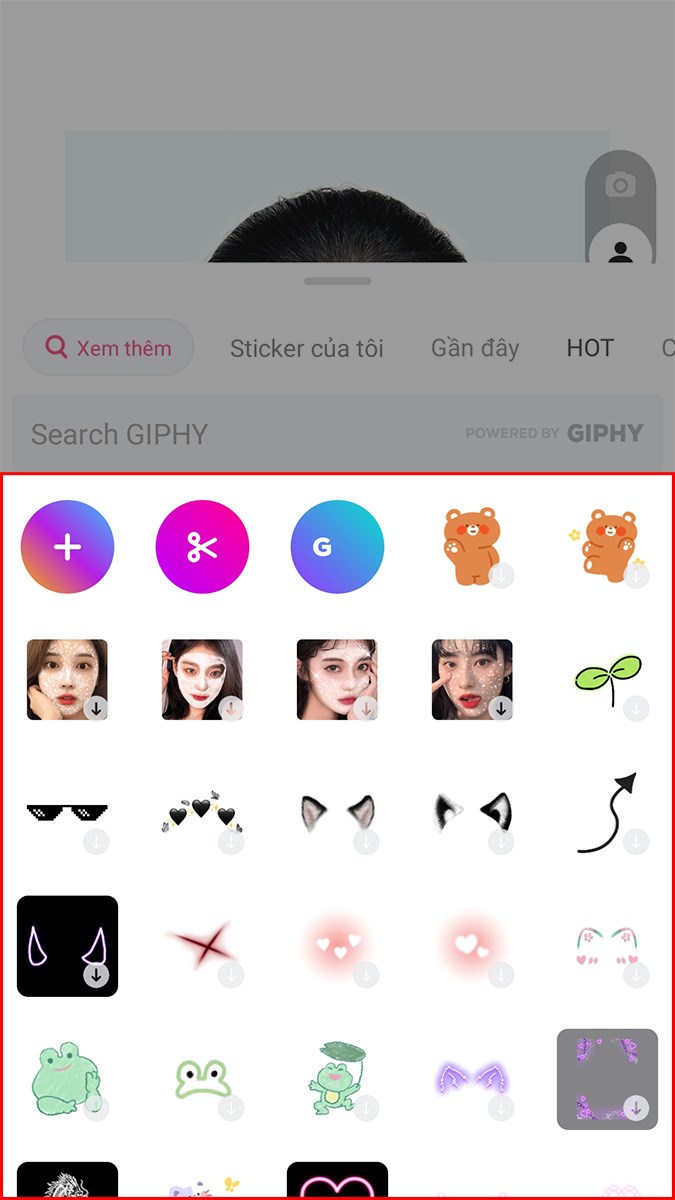
Sau đó, tiến hành căn chỉnh kích thước (sử dụng 2 ngón tay để phóng to hoặc thu nhỏ nhãn dán) và di chuyển vị trí của Sticker đến điểm bạn muốn.
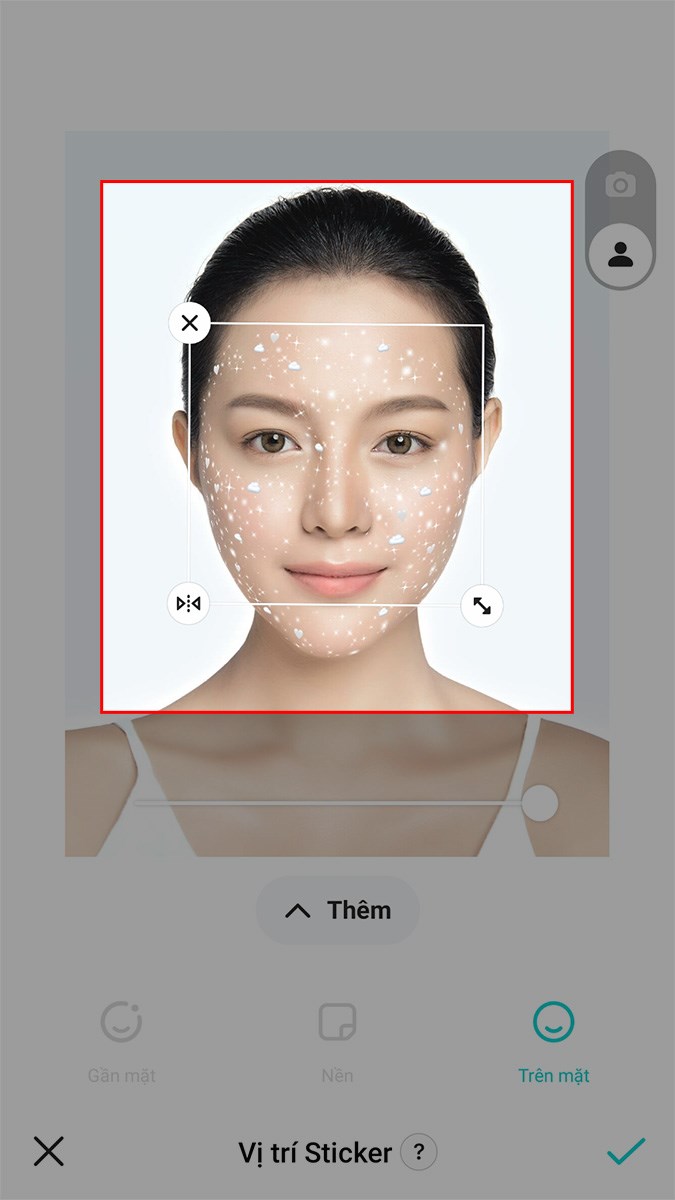
Sau khi đã hài lòng với những tinh chỉnh đối với Sticker thêm vào bộ filter cá nhân của mình, nhấn vào biểu tượng dấu tích ở góc dưới cùng bên phải màn hình để lưu lại kết quả.
Ngoài ra, nếu bạn không thích sử dụng các Sticker được cung cấp sẵn bởi B612, bạn có thể sử dụng một nhãn dán riêng bằng cách nhấn vào dấu (+) tại màn hình danh sách Sticker.
Hoặc bạn có thể nhấn vào biểu tượng hình cái kéo để cắt xén một đối tượng trong bức hình nào đó để dùng làm Sticker.
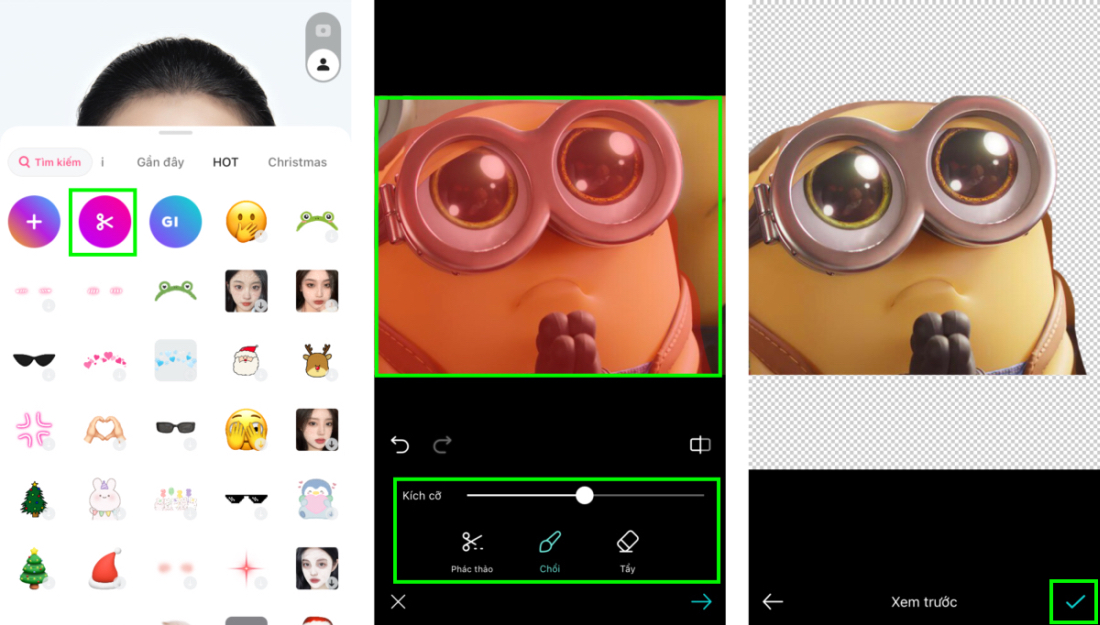
Sau khi nhấn chọn biểu tượng cái kéo, hãy tìm và chọn 1 bức ảnh có chứa đối tượng bạn muốn tách ra dùng làm Sticker. Sử dụng các công cụ như Chổi để tô lên vùng ảnh muốn chọn. Cuối cùng nhấn dấu tích để thêm đối tượng vào làm nhãn dán.
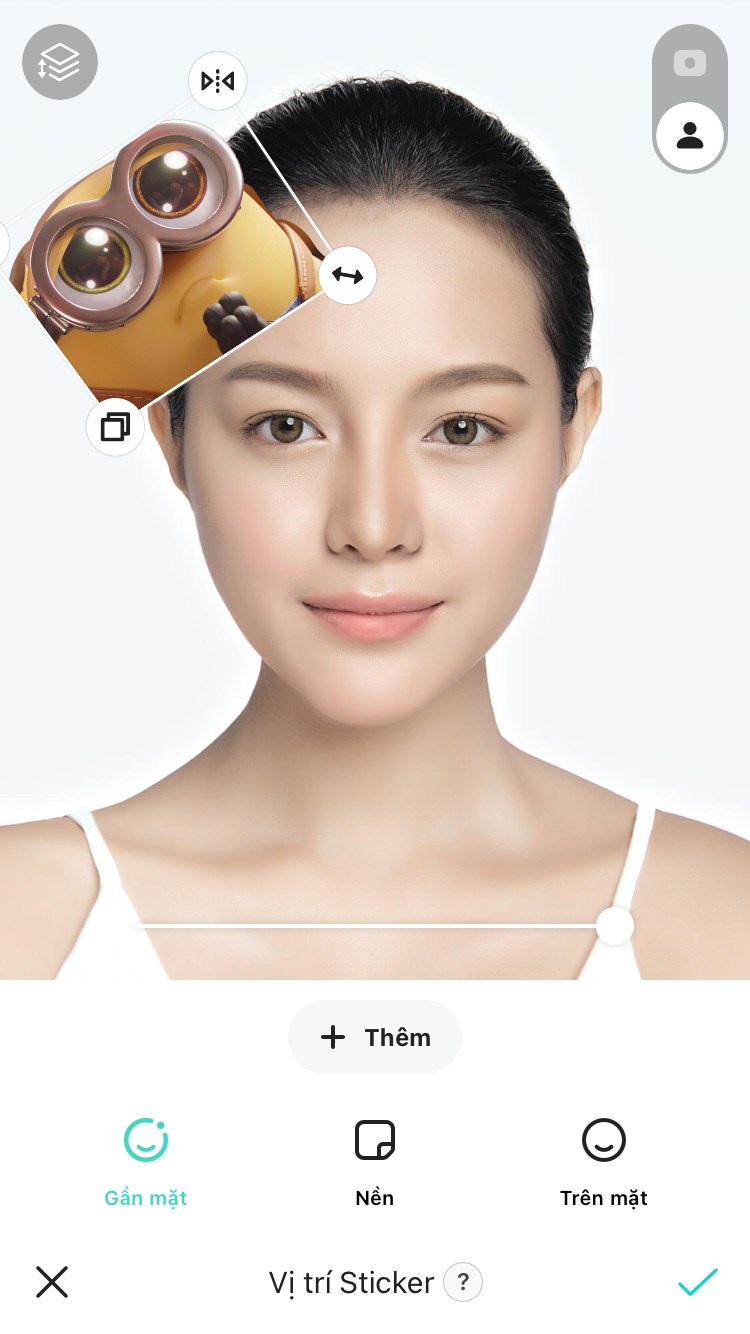
Bước 3 – Thiết lập một số tùy chỉnh khác
Ngoài Sticker, công cụ sáng tạo bộ lọc trên B612 còn hỗ trợ một số công cụ khác cực kỳ xịn sò như:
- Làm đẹp
- Trang điểm
- Điều chỉnh thông số bộ lọc
- Hiệu chỉnh khuôn mặt
- Thêm Văn bản trên ảnh
- …
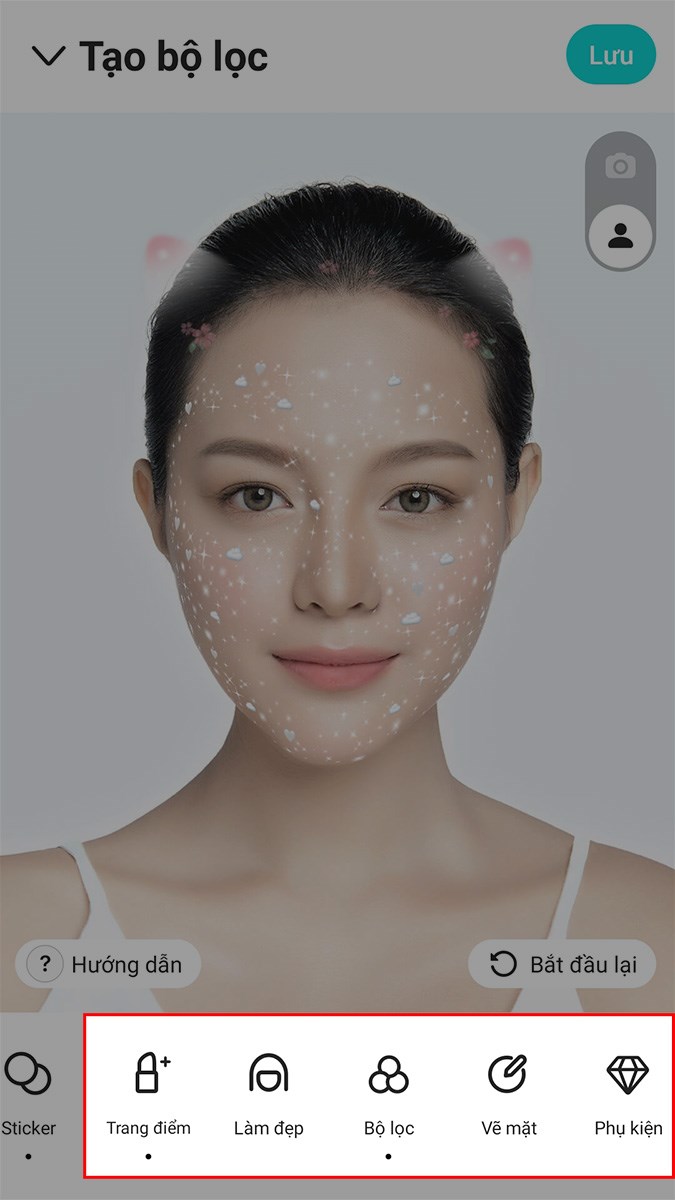
Hãy nhấn vào một trong các công cụ bất kỳ kể trên, thay đổi các thông số trong đó và theo dõi thay đổi được áp dụng trên ảnh mẫu.
Ví dụ, trong công cụ Làm đẹp, bạn có thể tùy chỉnh một số hiệu ứng như làm cho đôi mắt sáng long lanh, làm sáng da, phóng to đôi mắt dành cho những bạn có cặp mắt hí,…
Sau khi đã hài lòng với các tùy chỉnh thay đổi trên gương mặt của bạn. Nhấn vào dấu tích để lưu lại hiệu ứng chỉnh sửa.
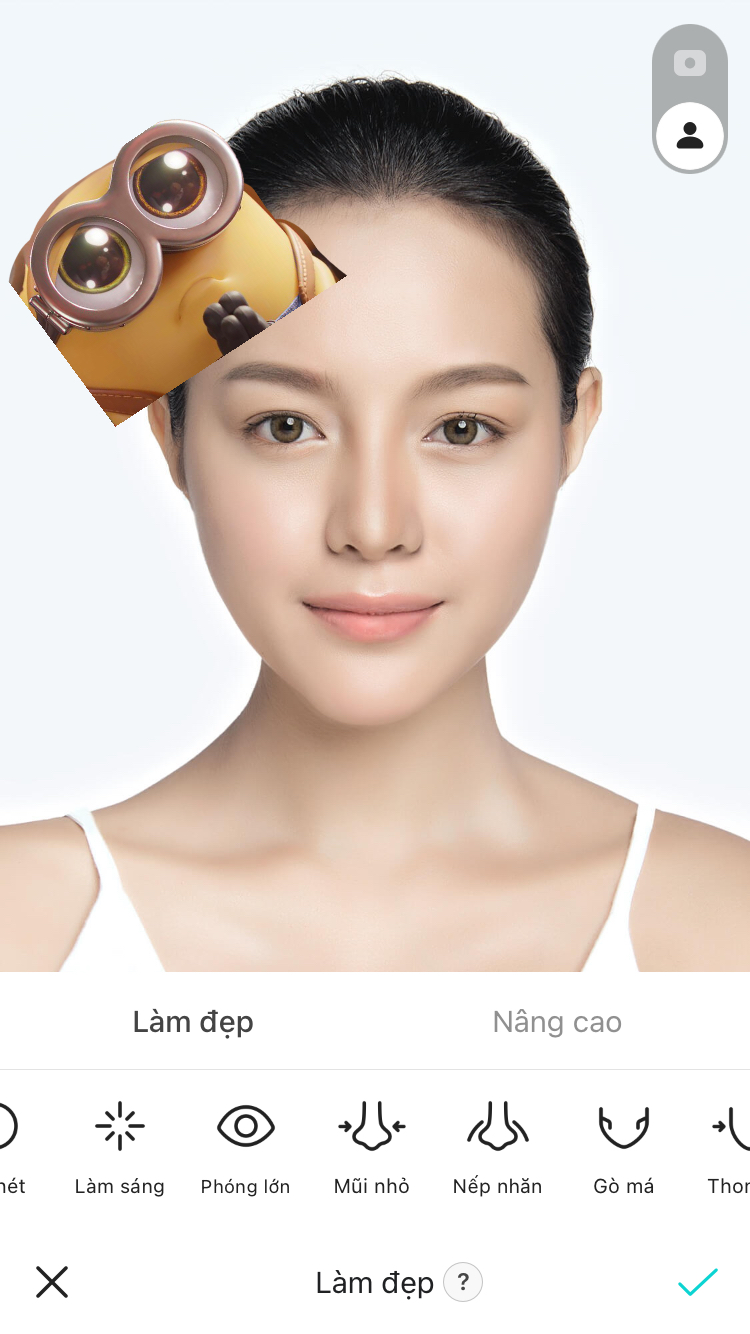
Sau cùng, hãy nhấn vào nút Lưu nằm ở góc trên cùng bên phải màn hình để tạo bộ lọc dành riêng cho bạn.
Bước 4 – Chia sẻ lên cộng đồng B612
Nếu bạn cảm thấy filter mình tự tạo ra đủ thú vị và hấp dẫn với nhiều người khác. Bạn có thể chia sẻ nó cho cộng đồng những cô nàng thích “selfie” bằng app B612 cùng được sử dụng.
Để chia sẻ filter tự tạo, tại Bộ lọc của tui, nhấn vào Filter bạn muốn chia sẻ lên cộng đồng B612.
Nhập tên bộ lọc theo ý bạn muốn (hãy điền một cái tên mô tả ngắn gọn hiệu ứng mà filter bạn tạo ra mang lại để những người dùng khác hình dung ra ngay được).
Gạt công tác sang chế độ công khai và nếu bạn không thích filter tự tạo của mình bị chỉnh sửa quá nhiều, hãy gạt nút “Cho phép chỉnh sửa” sang chế độ tắt.
Sau cùng, nhấn Đăng để chia sẻ bộ lọc của bạn lên B612 và nếu may mắn, filter của bạn có thể được B612 thêm vào danh sách filter sẵn có trên ứng dụng.
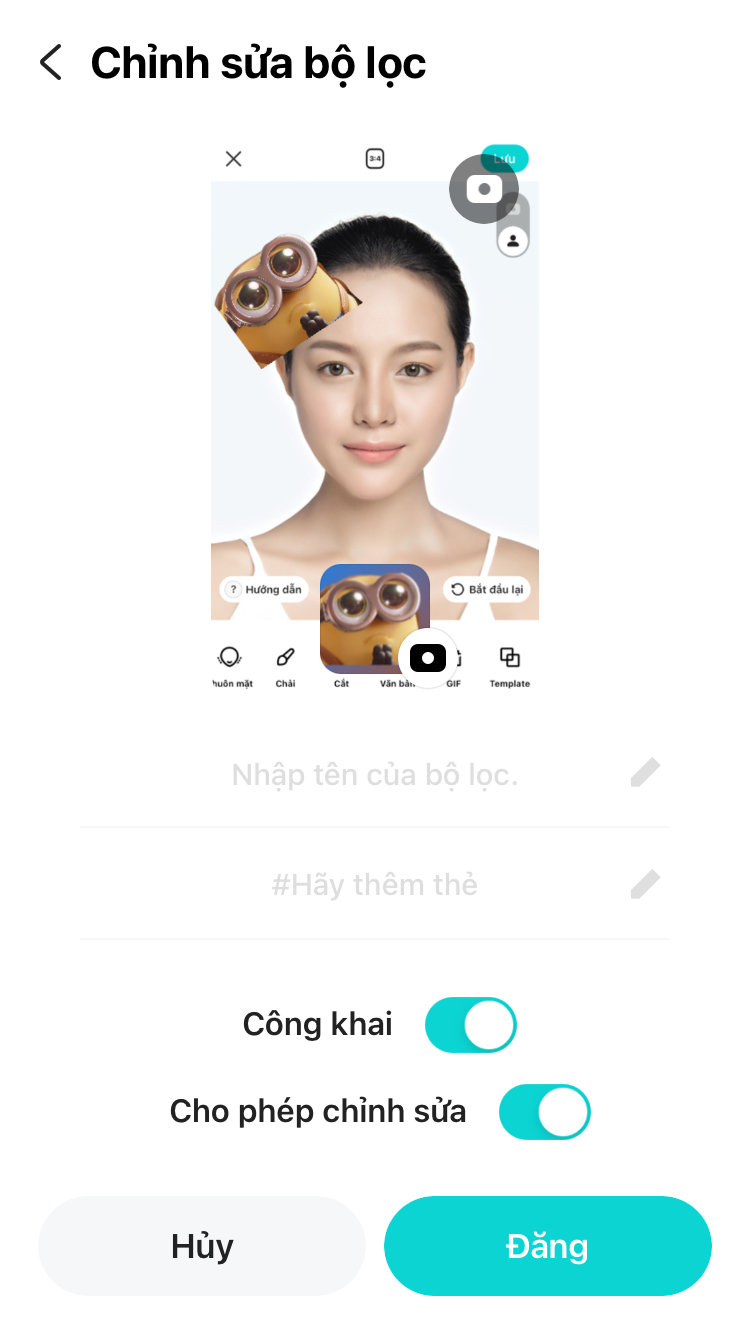
Như vậy là bạn đã biết cách tạo filter trên B612 mang đậm chất riêng của mình, điều này giống như việc bạn tạo một bộ lọc mẫu giúp thay đổi khuôn mặt của bạn trở nên hoàn hảo mà không cần phải chỉnh sửa lại mỗi lần chụp ảnh bằng app B612.
Nếu thấy bài viết này hay và hữu ích, hãy Like & Share để cho nhiều người khác cùng biết tới GhienCongNghe nữa nhé.











